kun napsautat hakuteksti-ruutua Resurssienhallinnassa, aiemmin kirjoitetut hakukyselyt (MRU) näkyvät pudotusvalikossa. Myös, kun kirjoitat hakukyselyn, automaattinen täydennys listaa mahdolliset osumat, kun kirjoitat. Tässä on, miten poistaa hakumerkinnät erikseen ja yhdessä, Windows 7, 8 ja Windows 10.
voit poistaa kohteen Etsi MRU-luettelosta korostamalla sitä (hiirellä tai ylös / alas-näppäimillä) ja painamalla sitten Poista-näppäintä.
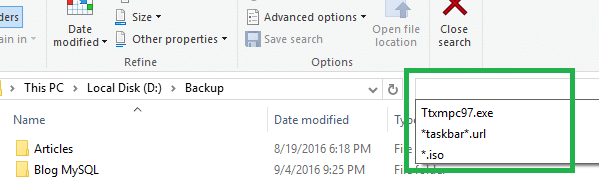
Windows 10: ssä voit käyttää ”Tyhjennä hakuhistoria” – vaihtoehtoa, joka on lueteltu ”Viimeaikaiset haut” – nauhapainikkeen alla hakuvälilehdessä.
tyhjentääksesi koko hakuhistorian suoraan rekisterin kautta, käytä seuraavia vaiheita:
1. Napsauta Käynnistä-painiketta ja kirjoita Regedit.exe ja paina ENTER.
2. Siirry seuraavaan haaraan:
HKEY_CURRENT_USER\Software\Microsoft\Windows\CurrentVersion\Explorer\WordWheelQuery
3. Napsauta hiiren kakkospainikkeella WordWheelQuery-haaraa ja valitse Poista
Tämä tyhjentää koko haun MRU-luettelon. Poista tietyt merkinnät kaksoisnapsauttamalla kutakin binääriarvoa, kunnes löydät poistettavan arvon. Napsauta arvoa hiiren kakkospainikkeella ja valitse Poista.
4. Poistu Rekisterieditorista.